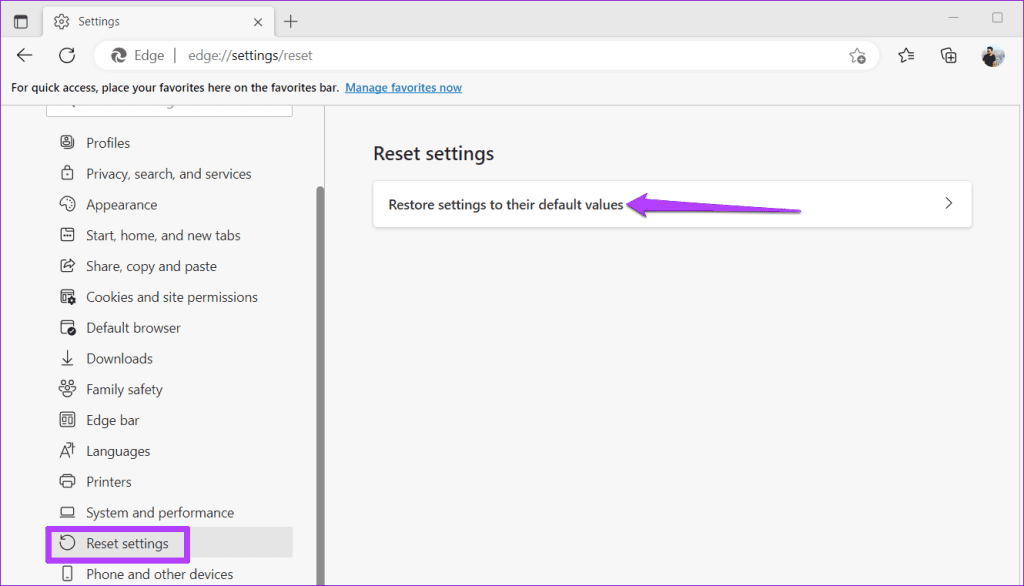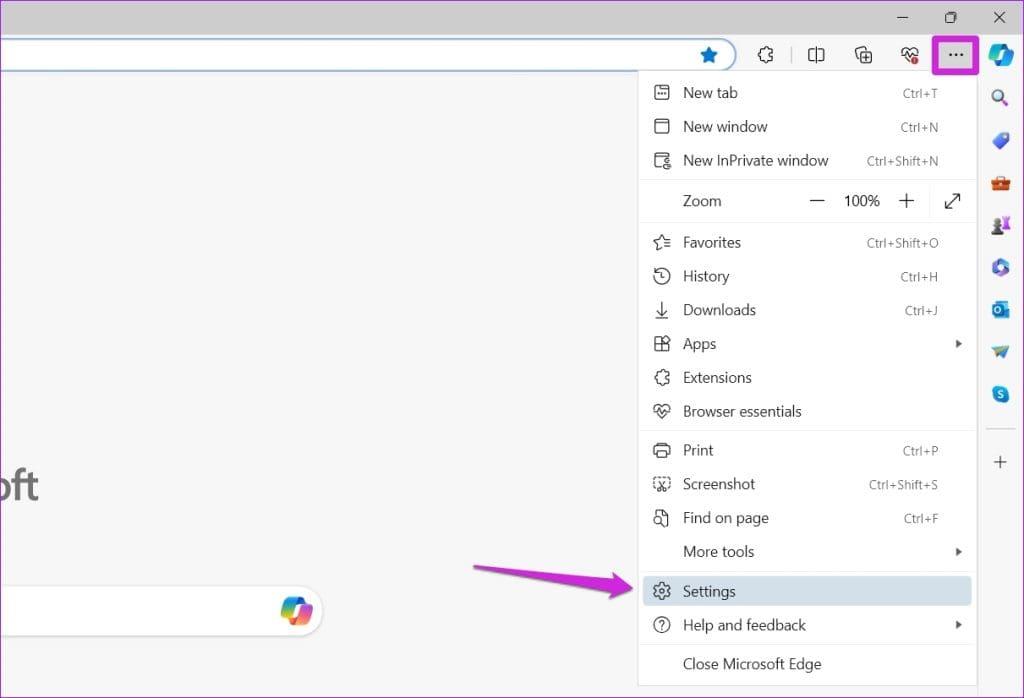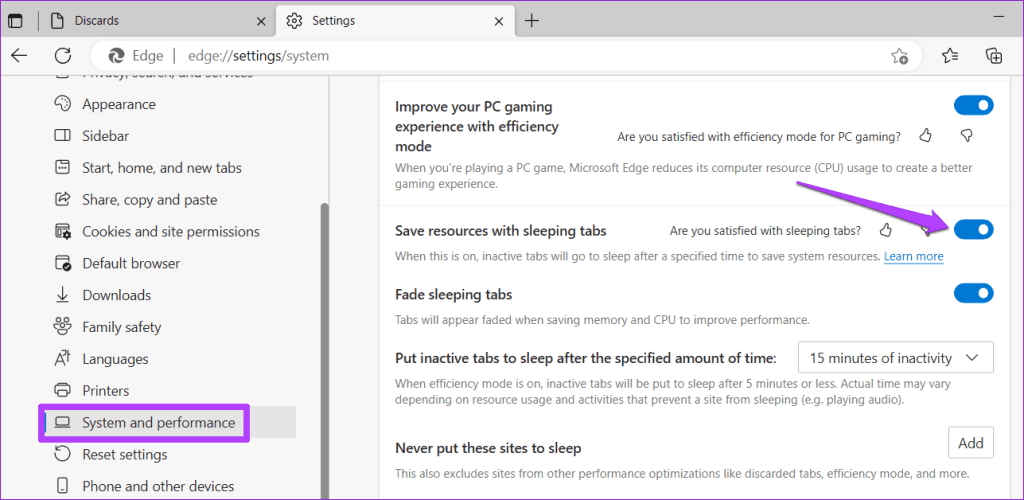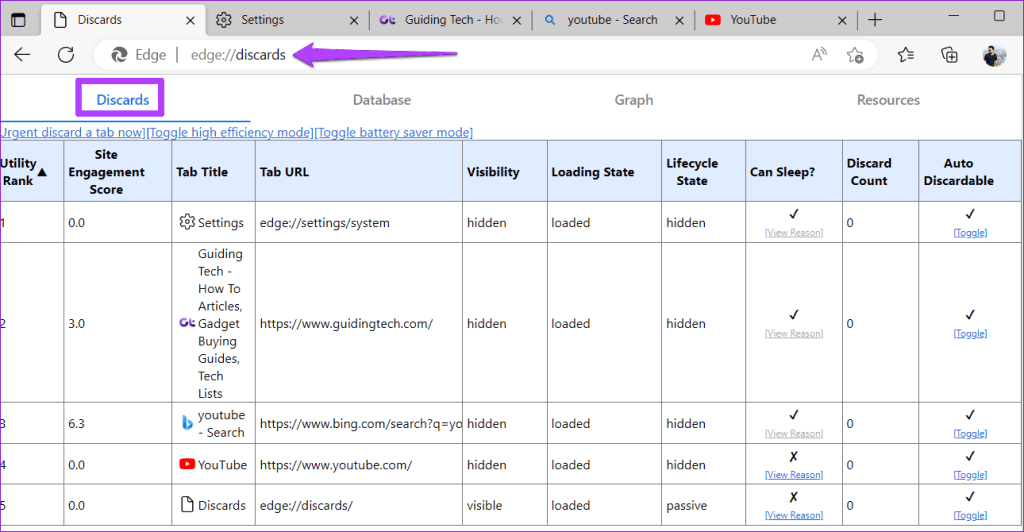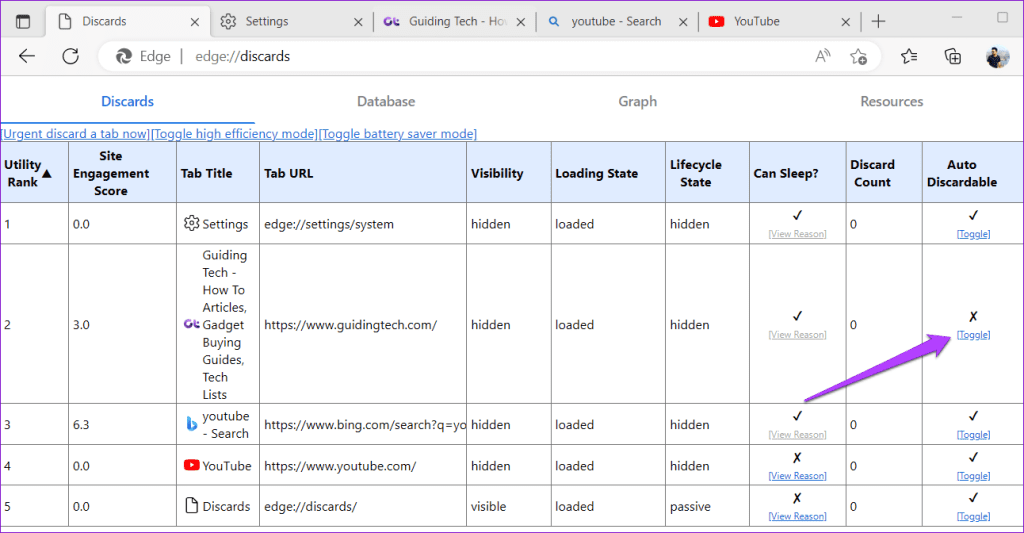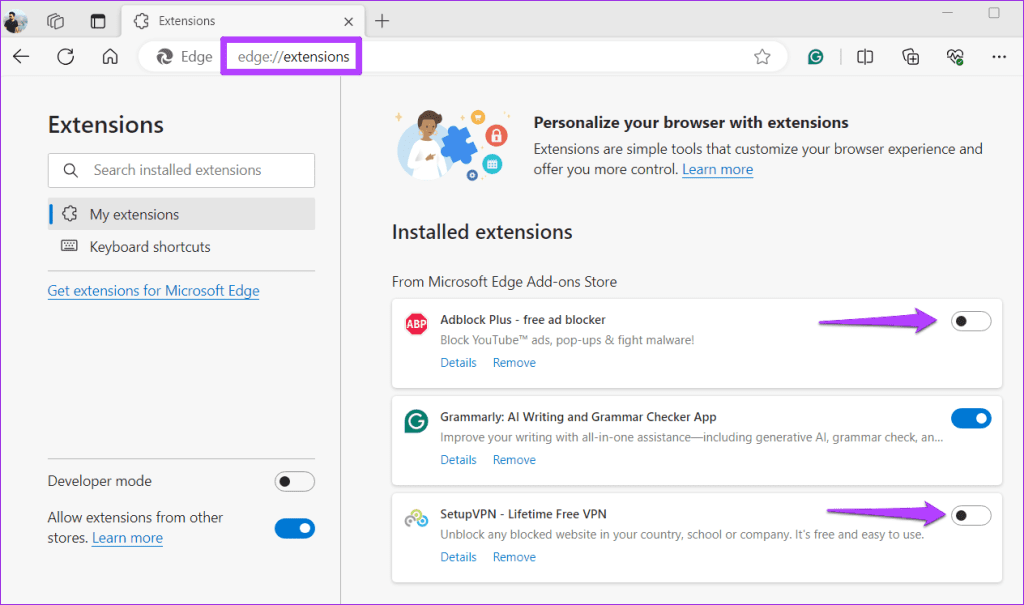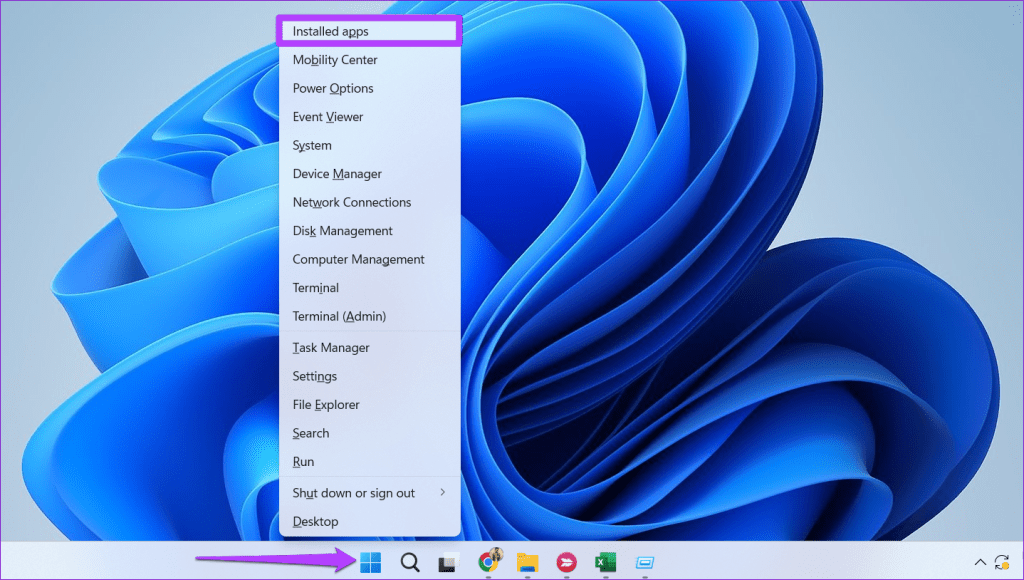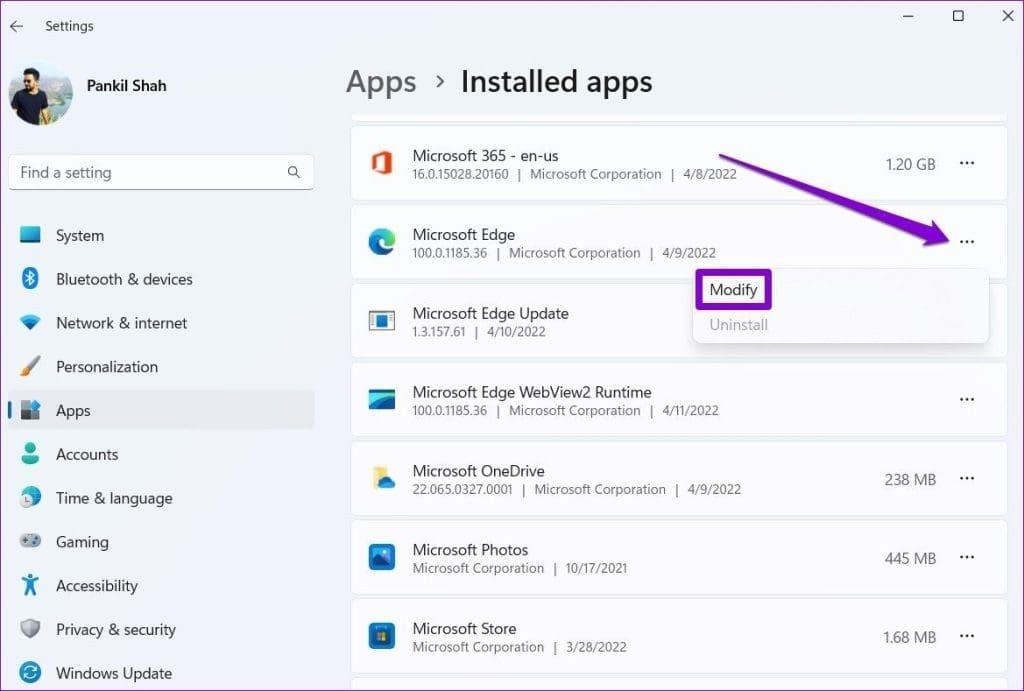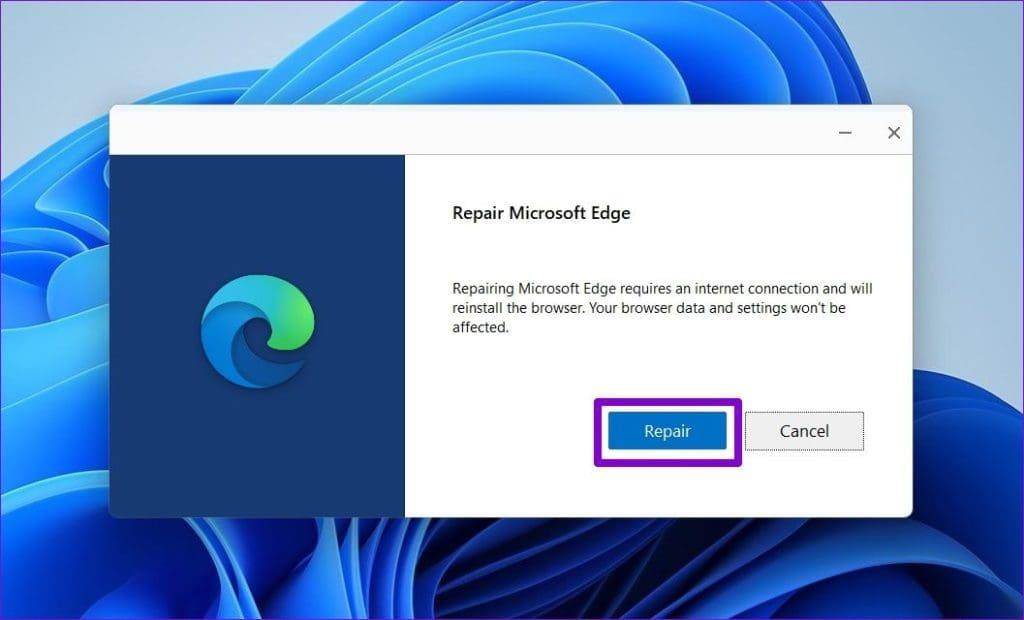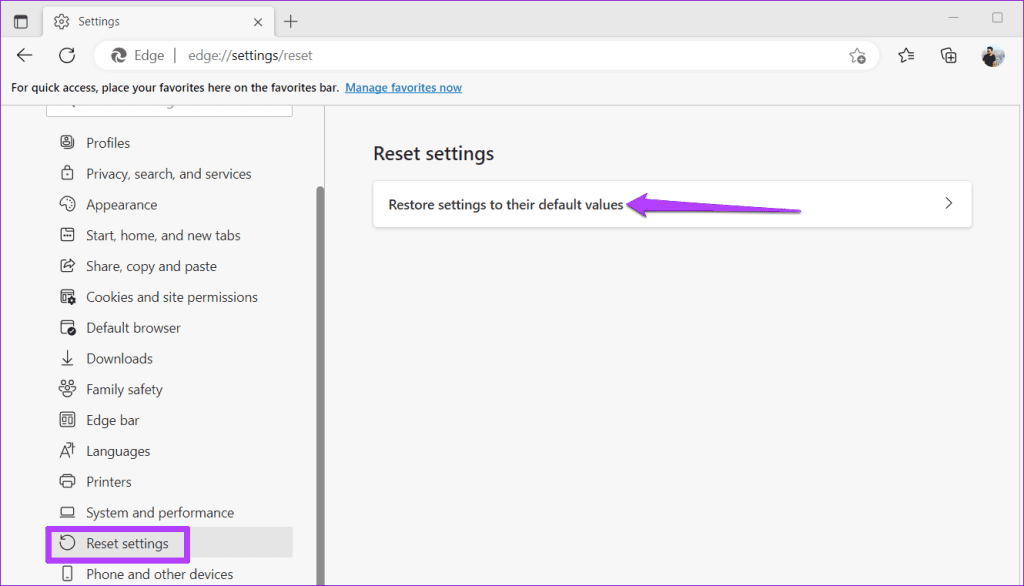Dicas rápidas
- Se o Microsoft Edge continuar atualizando as guias, tente reiniciá-lo e certifique-se de estar usando a versão mais recente do navegador.
- Você também pode desativar o recurso de guias suspensas para evitar que o Edge descarte as guias e evitar tais problemas.
- Tente redefinir ou reparar o Microsoft Edge no seu PC se nada mais funcionar.
Correção 1: desative as guias suspensas
Quando você habilita as guias adormecidas no Edge, o navegador coloca as guias inativas em suspensão para conservar os recursos do computador. No entanto, esse recurso às vezes pode fazer com que as guias do Edge sejam atualizadas repetidamente. Você pode tentar desativar temporariamente o recurso de guias para dormir para ver se isso ajuda.
Passo 1: Abra o Microsoft Edge no seu PC. Clique no ícone do menu de três pontos no canto superior direito e selecione Configurações na lista.
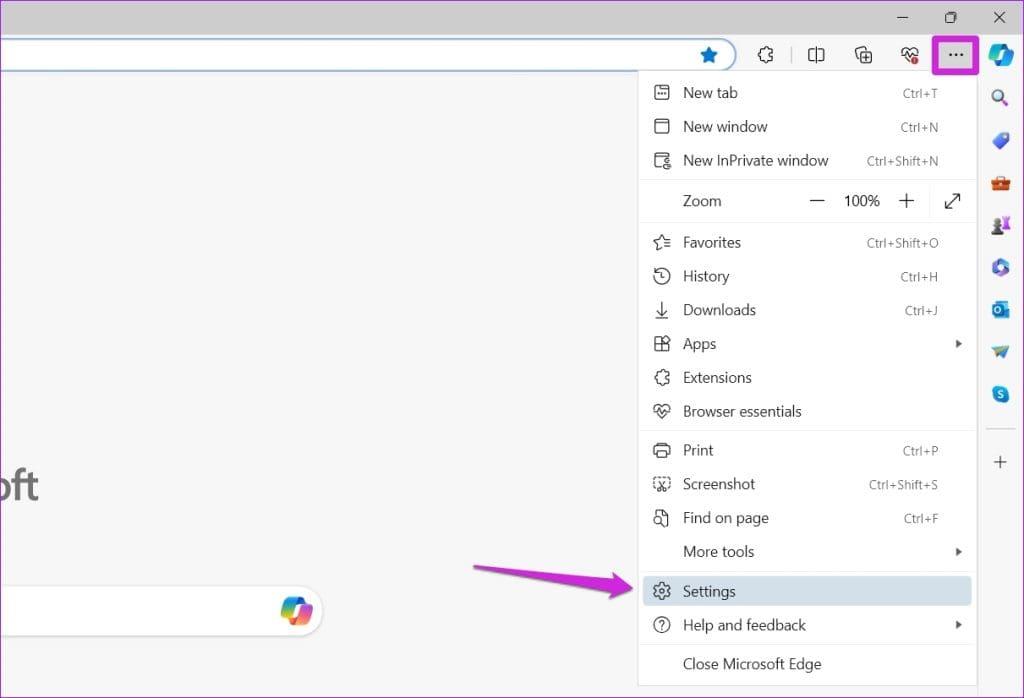
Passo 2: Navegue até a guia Sistema e desempenho e desative o botão de alternância ao lado de Salvar recursos com guias para dormir .
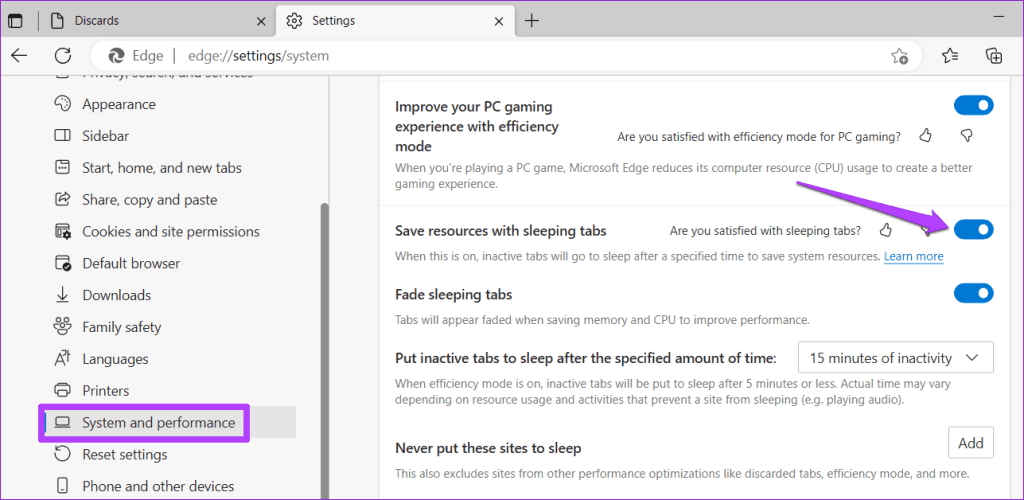
Correção 2: evitar que o Edge descarte guias
O descarte de guias é um recurso do Microsoft Edge que descarta automaticamente guias inativas quando o computador está com pouca memória . Como resultado, quando você clica na guia descartada, o Edge a atualiza automaticamente para buscar dados.
Para evitar isso, você pode evitar que o Edge descarte as guias.
Passo 1: No Microsoft Edge, digite edge://discards/ na barra de endereço na parte superior e pressione Enter . Em Descartes, você encontrará uma lista de guias abertas e seus detalhes.
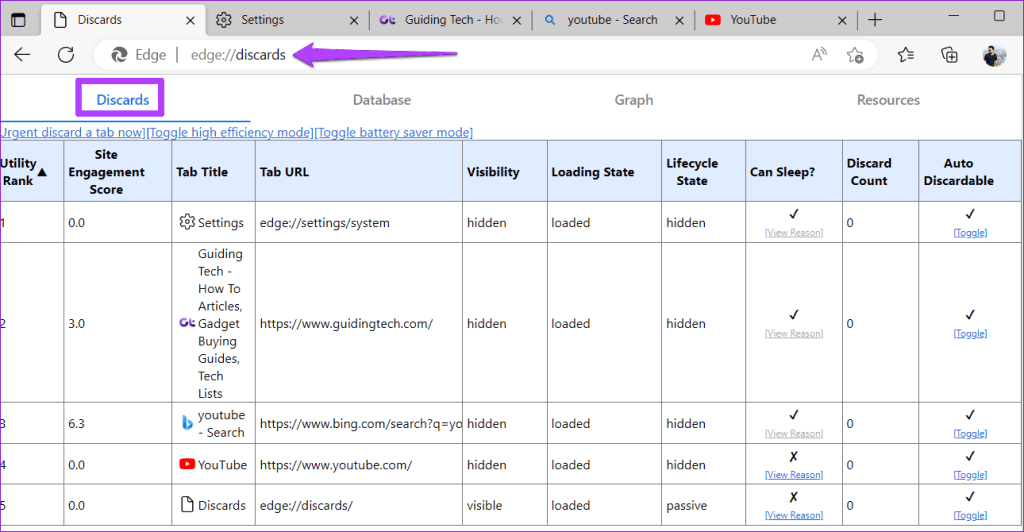
Etapa 2: na coluna Descartável automaticamente , clique na opção Alternar para evitar que o Edge descarte a guia.
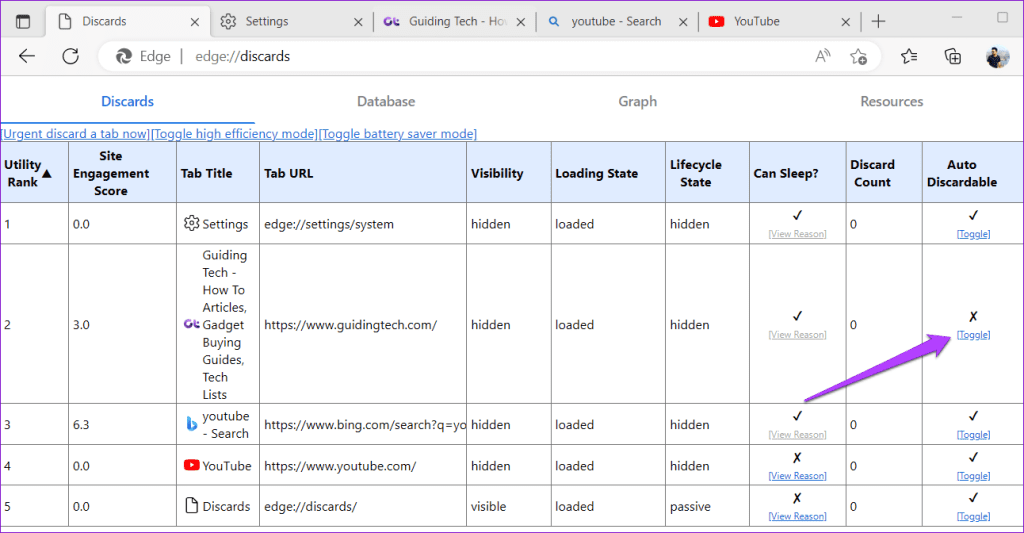
Nota: Sua preferência definida será aplicada apenas a uma guia específica. Portanto, se você fechar e reabrir a mesma aba, terá que repetir esse processo.
Correção 3: desative extensões
Embora extensões de terceiros melhorem sua experiência de navegação de várias maneiras, nem todas são confiáveis. Se uma das extensões do seu navegador estiver com defeito, ela poderá interferir nos processos do Microsoft Edge, resultando em atualizações automáticas de guias. Para verificar essa possibilidade, você pode desativar suas extensões momentaneamente.
No Microsoft Edge, digite edge://extensions na barra de URL e pressione Enter . Em seguida, desative os botões ao lado de suas extensões para desativá-las.
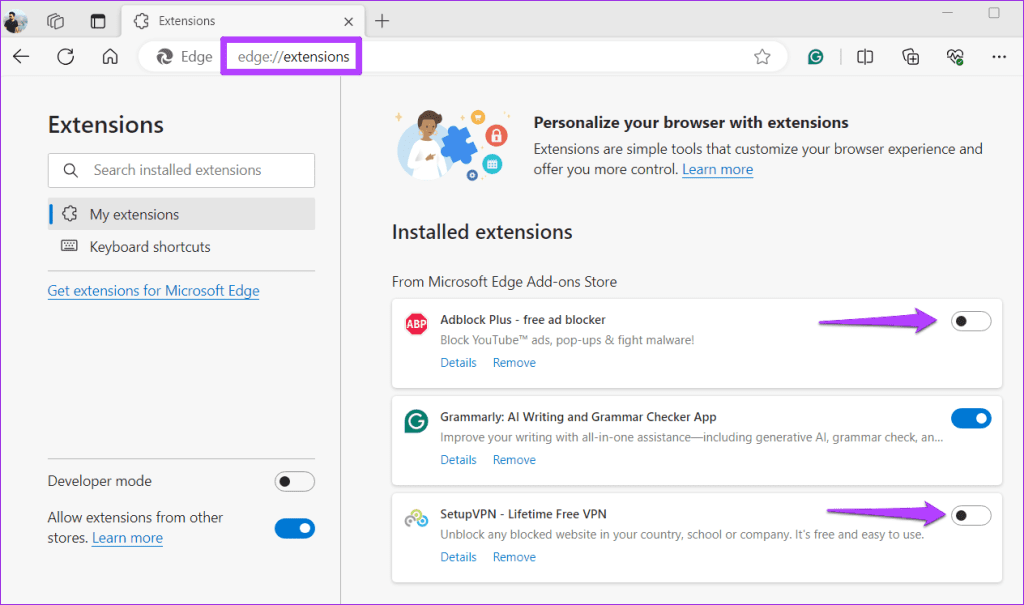
Se isso resolver o seu problema, você pode reativar suas extensões, uma de cada vez, para identificar a problemática. Depois de encontrá-lo, considere atualizá-lo ou removê-lo.
Correção 4: reparar ou redefinir o Microsoft Edge
Reparar o Microsoft Edge pode ajudar com a maioria dos problemas, incluindo este. Portanto, se o Microsoft Edge continuar atualizando as guias do seu computador, siga estas etapas para repará-lo.
Passo 1: Clique com o botão direito no ícone Iniciar e selecione Aplicativos instalados na lista.
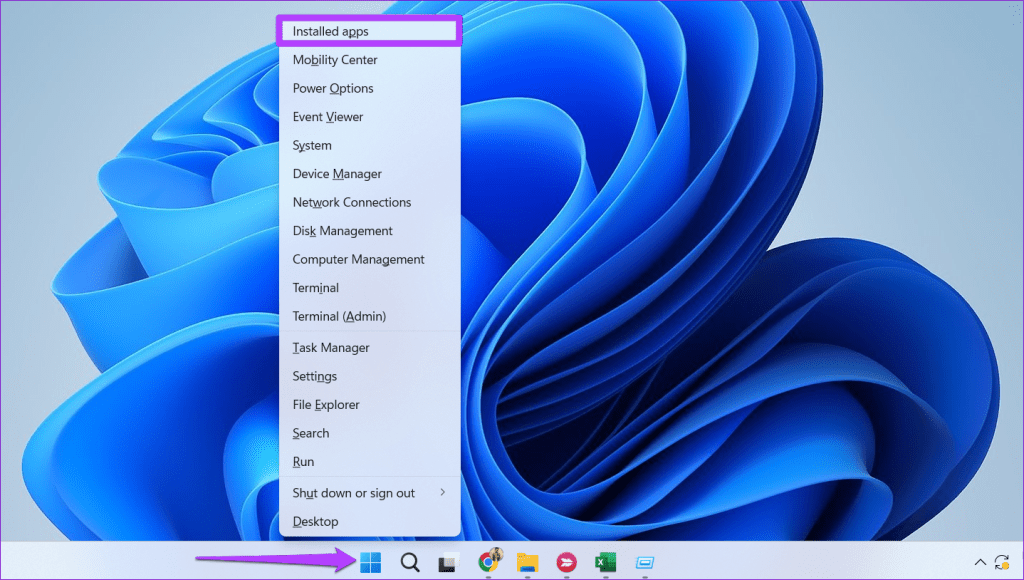
Passo 2: Role para baixo para localizar o Microsoft Edge na lista. Clique no ícone do menu de três pontos próximo a ele e selecione Modificar .
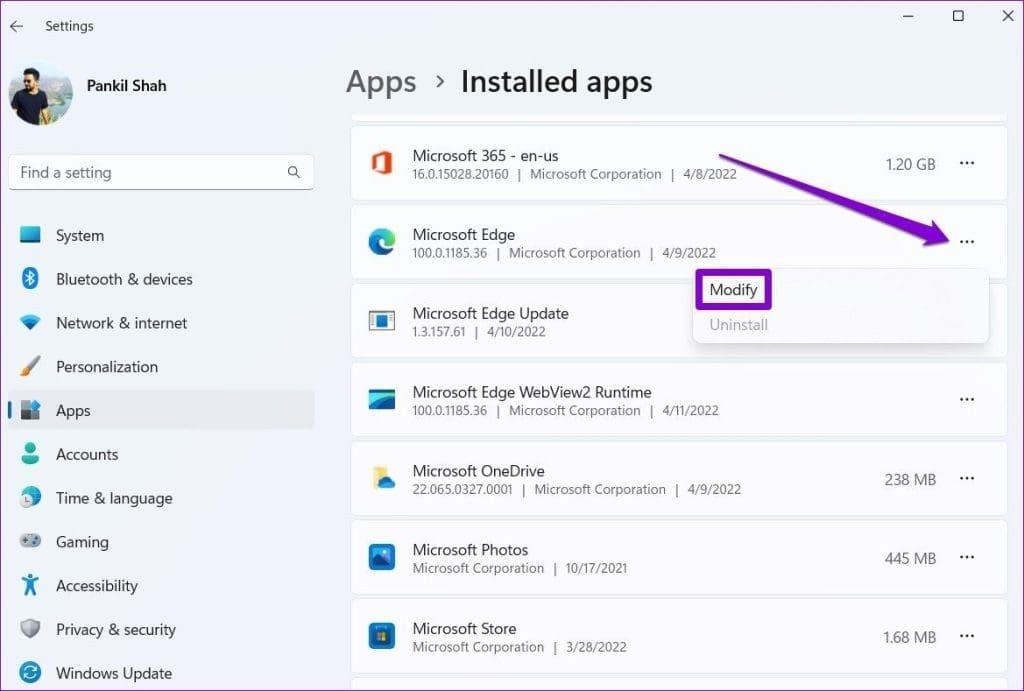
Etapa 3: Clique no botão Reparar para iniciar o processo.
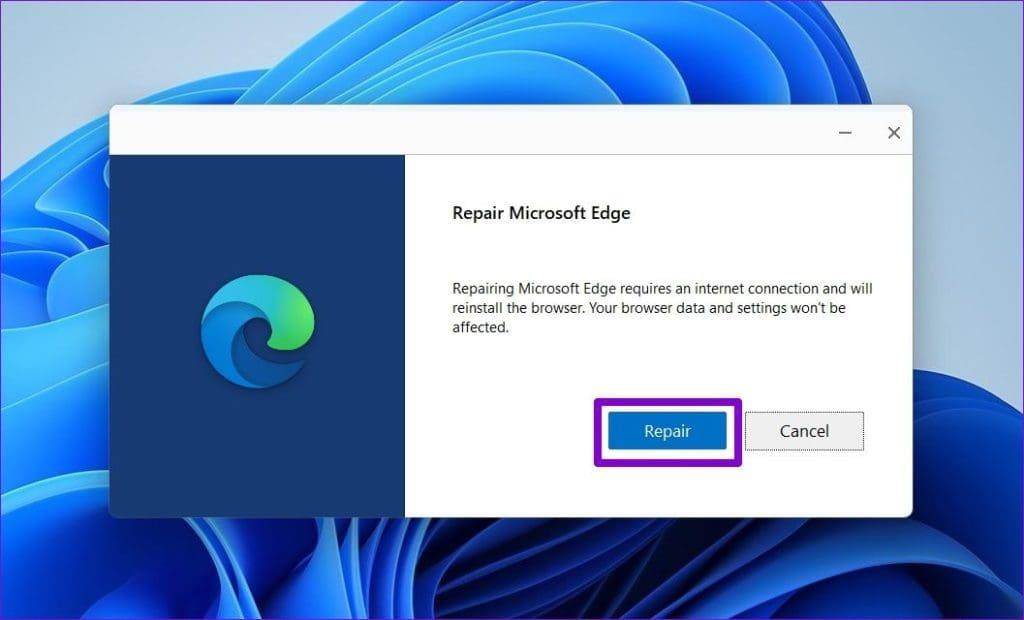
Se reparar o Microsoft Edge não resolver o problema, você pode tentar redefinir o navegador. Para fazer isso, digite edge://settings/reset na barra de endereço na parte superior e pressione Enter. Em seguida, clique na opção Redefinir as configurações para os valores padrão . Em seguida, escolha Redefinir para confirmar.